フリー動画作成ソフト「Wink」~~チュートリアルやプレゼンテーション用ムービー作成ソフト
PC元気COM
探し物はここにキーワードを入れて検索してくださいね~
フリー動画作成ソフト「Wink」
~チュートリアルやプレゼンテーション用ムービー作成ソフト
Winkはデスクトップ上の動作をキャプチャして、チュートリアルやプレゼンテーション用ムービーを作成することができるフリーソフトです。
単に動画をキャプチャするだけでなく、画面上にテキストや噴出しや矢印などを加えることができ、音声も録音できます。
英語ソフトですが、日本語が組み込まれているので、言語で日本語を選ぶだけで日本語で使うことができます。
キャプチャの範囲は、デフォルトでスクリーン全体ですが、任意のウィンドーや、プリセットされた矩形領域や、任意の矩形など、自由に設定することができます。
テキストやフキダシは、色や形が異なるものがあらかじめ多数用意されています。
それらは、大きさを自由に変更でき、フォントの種類やサイズ、色の変更もできます。
テキストは、フォントの選択で、「MS ゴシック」などの日本語対応フォントを利用することができるので、文字化けすることなくつかえます。
作成した動画は、Web上で表示できるようにHTMLファイルとSWFファイルとして出力することができますし、SWFファイル単体で再生できるようにEXE形式で保存したり、キャプチャした画像を連続して並べたHTMLやPDFファイルとして出力する機能ももっています。
【著作権者】Satish Kumar 氏
【対応OS】Windows 98/Me/2000/XP/ Vista
【ソフト種別】フリーソフト
【バージョン】2.0 build 1060
【作者サイト】
作者のサイトへGO
【ダウンロード】
ここからダウンロードサイトへ移動
フリー動画作成ソフト「Wink」ダウンロード
フリー動画作成ソフト「Wink」のダウンロードとインストール手順の紹介です。 ダウンロードリンクを開きます。
ダウンロードリンクを開きます。windows用とLinux用があります。
該当するダウンロードリンクからダウンロードしましょう。
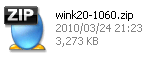 圧縮ファイルがダウンロードされました。解凍します。
圧縮ファイルがダウンロードされました。解凍します。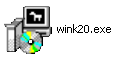 解凍してインストーラー付きのプログラムに戻りました。クリックしてインスロールします。
解凍してインストーラー付きのプログラムに戻りました。クリックしてインスロールします。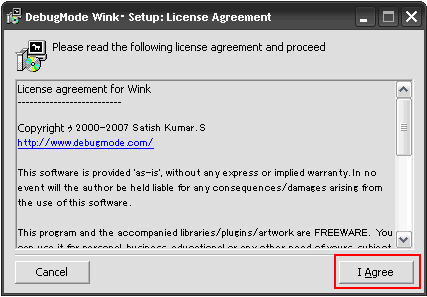
License Agreementです。使用許諾に同意します。I Agreetをクリック。
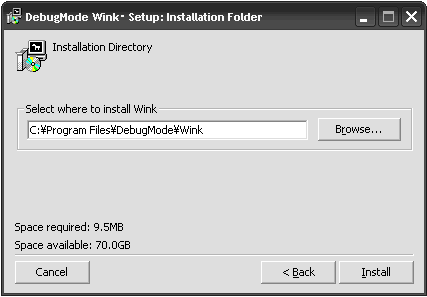
インストール場所を選択します。特に理由がなければそのままで構いません。「Next」を押して先に進みます。
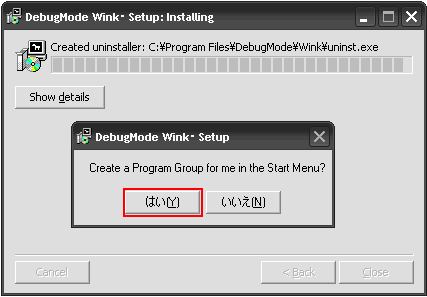
スタートメニューに登録するときのフォルダーを作るかどうか聞いてきますが、通常は「はい」を選択します。
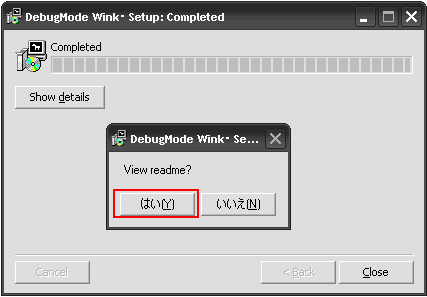
ReadMeテキストを見るか聞いてきますが、通常は「はい」を選択します。
以上でWinkインストール完了です。
おすすめコンテンツ
© 2003–2015PC元気COM